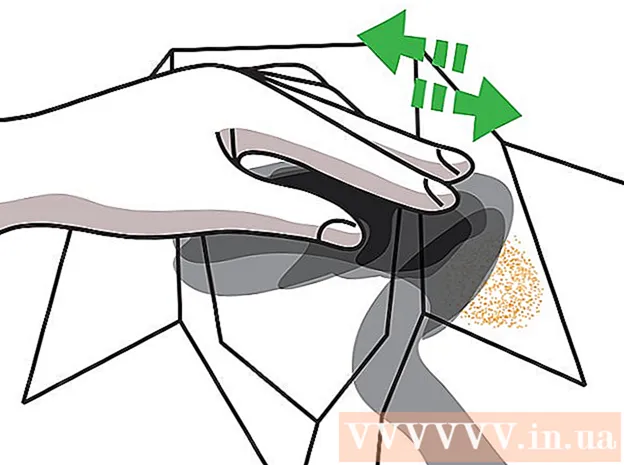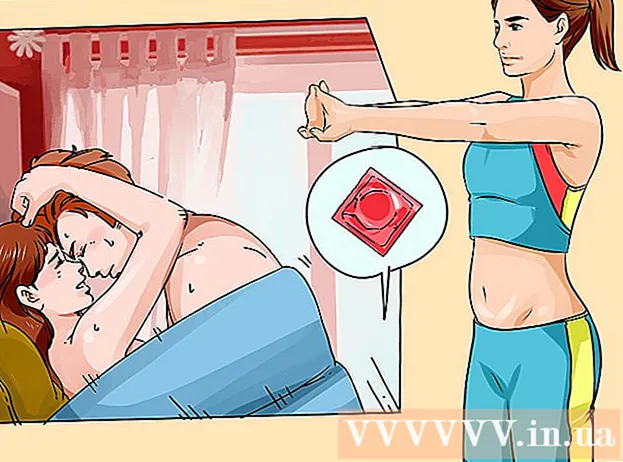Муаллиф:
Eugene Taylor
Санаи Таъсис:
10 Август 2021
Навсозӣ:
1 Июл 2024
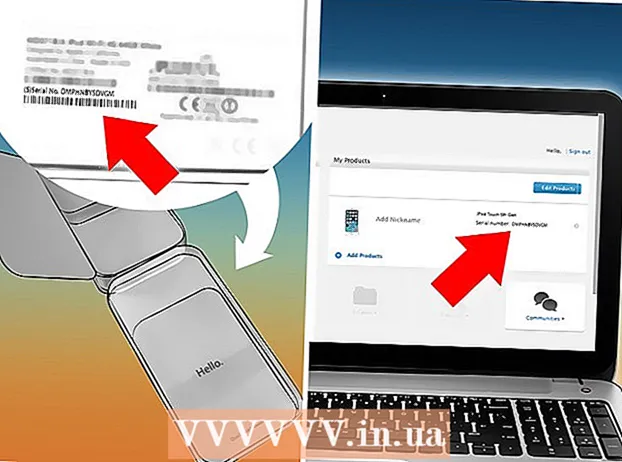
Мундариҷа
Агар шумо iPod-и худро гум карда бошед, шумо шояд то ҳол бахти худро дошта бошед. Бо фаъол кардани "iPod-и ман", шумо метавонед iPod-и гумшудаатонро пайгирӣ кунед. Шумо ҳатто метавонед онро қулф кунед ё аз фосилаи дур тоза кунед, агар фикр кунед, ки он дуздида шудааст. Агар шумо Find iPod My-ро насб накарда бошед, шумо бояд қадамҳои дигарро иҷро кунед ва худатон онро пайдо кунед.
Ба қадам
Қисми 1 аз 2: Истифодаи "Find iPod my"
 Талаботро фаҳмед. Шумо метавонед хидмати муайянкунии ҷойгиршавии Apple-ро дар бораи "Пайдо кардани iPod ман" дар iPod Touch 3rd насли навтар истифода баред. Ғайр аз он, шумо бояд iOS 5 ё навтар дошта бошед. Find My iPod дар iPod Shuffle, Nano ё Classic кор намекунад.
Талаботро фаҳмед. Шумо метавонед хидмати муайянкунии ҷойгиршавии Apple-ро дар бораи "Пайдо кардани iPod ман" дар iPod Touch 3rd насли навтар истифода баред. Ғайр аз он, шумо бояд iOS 5 ё навтар дошта бошед. Find My iPod дар iPod Shuffle, Nano ё Classic кор намекунад. - Барои кор кардани он iPod-и ман бояд фаъол бошад. Вақте ки шумо ба iOS 8 нав мешавед, ин хусусият бо нобаёнӣ фаъол карда мешавад.
- Барои ба таври дастӣ фаъол кардани Find My iPod, барномаи Танзимотро кушоед, iCloud -ро пахш кунед, бо ID Apple ворид шавед ва пас "Пайдо кардани iPodам" -ро ламс кунед. Пеш аз он ки дастгоҳатонро гум кунед, шумо бояд iPod-и Find My-ро фаъол карда бошед.
- Барномаҳои дигаре низ ҳастанд, ки метавонанд iPod -и гумшудаи шуморо пайгирӣ кунанд, аммо ба монанди Find My iPod, ҳамаи онҳо талаб мекунанд, ки пеш аз гум кардани iPod барнома насб кунед.
 Барномаи "Find My iPod" -ро дар дигар компютер ё дастгоҳи iOS кушоед. шумо метавонед iPod -и гумшудаи худро бо истифода аз вебсайти Find My iPod ё барномаи iOS пайгирӣ кунед.
Барномаи "Find My iPod" -ро дар дигар компютер ё дастгоҳи iOS кушоед. шумо метавонед iPod -и гумшудаи худро бо истифода аз вебсайти Find My iPod ё барномаи iOS пайгирӣ кунед. - Боздид icloud.com/#find дар ягон компютер барои кушодани iPod-и ман.
- Барномаи Find My iPod -ро дар дастгоҳи iOS ё дӯстатон зеркашӣ ва насб кунед. Агар шумо дастгоҳи iOS-и дӯстатонро истифода баред, шумо метавонед бо ID ID-и худ ҳамчун меҳмон ворид шавед. Шумо метавонед барномаро барои iPhone, iPad ва iPod Touch зеркашӣ кунед.
 Бо ID Apple-и худ ворид шавед. Новобаста аз он ки шумо аз вебсайт ё барнома истифода мебаред, дар ҳарду ҳолат аз шумо талаб карда мешавад, ки бо ID Apple ворид шавед. Боварӣ ҳосил кунед, ки бо ҳамон як ID-и марбут ба iPod -и гумшуда ворид шавед.
Бо ID Apple-и худ ворид шавед. Новобаста аз он ки шумо аз вебсайт ё барнома истифода мебаред, дар ҳарду ҳолат аз шумо талаб карда мешавад, ки бо ID Apple ворид шавед. Боварӣ ҳосил кунед, ки бо ҳамон як ID-и марбут ба iPod -и гумшуда ворид шавед.  Чашм ба роҳ бошед, то iPod пайдо шавад. IPod Touch шумо дар харита дар асоси маҳалли ҷойгиршавӣ, ки аз ҷониби адаптери WiFi хабар дода мешавад, пайдо мешавад. Агар iPod-и шумо ба шабака пайваст нашуда бошад ё хомӯш бошад, шумо онро пайгирӣ карда наметавонед, аммо шумо метавонед онро қулф кунед.
Чашм ба роҳ бошед, то iPod пайдо шавад. IPod Touch шумо дар харита дар асоси маҳалли ҷойгиршавӣ, ки аз ҷониби адаптери WiFi хабар дода мешавад, пайдо мешавад. Агар iPod-и шумо ба шабака пайваст нашуда бошад ё хомӯш бошад, шумо онро пайгирӣ карда наметавонед, аммо шумо метавонед онро қулф кунед. 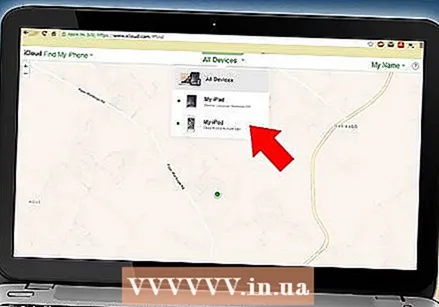 IPod-и худро интихоб кунед. Менюи "Дастгоҳҳои ман" -ро клик кунед ва iPod-ро аз рӯйхат интихоб кунед. Агар iPod -и шумо онлайн бошад, харита дар маҳалли ҷойгиршавӣ ҷойгир карда мешавад. Вақте ки ин функсия хомӯш карда мешавад, харита макони охирини маълумро нишон медиҳад.
IPod-и худро интихоб кунед. Менюи "Дастгоҳҳои ман" -ро клик кунед ва iPod-ро аз рӯйхат интихоб кунед. Агар iPod -и шумо онлайн бошад, харита дар маҳалли ҷойгиршавӣ ҷойгир карда мешавад. Вақте ки ин функсия хомӯш карда мешавад, харита макони охирини маълумро нишон медиҳад.  Бигзор iPod садо навозад. Барои садо додани iPod варианти "Play Sound" -ро клик кунед, ин ҳатто ҳангоми хомӯш кардани iPod -и шумо имконпазир аст. Ин метавонад ба шумо дар пайдо кардани iPod-и шумо ҳангоми хомӯш шудан кӯмак кунад.
Бигзор iPod садо навозад. Барои садо додани iPod варианти "Play Sound" -ро клик кунед, ин ҳатто ҳангоми хомӯш кардани iPod -и шумо имконпазир аст. Ин метавонад ба шумо дар пайдо кардани iPod-и шумо ҳангоми хомӯш шудан кӯмак кунад. 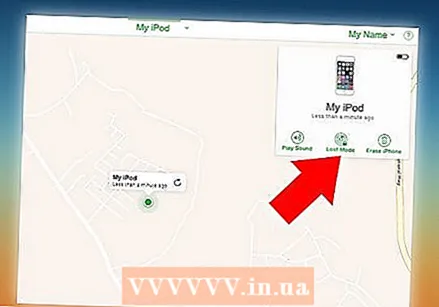 "Режими гумшуда" -ро фаъол созед. Агар iPod-и шумо гум шуда бошад ва шумо онро баргардонида натавонед, шумо метавонед режими гумшударо фаъол созед. Ин дастгоҳро бо рамзи дохилии нав маҳкам мекунад ва ба шумо имкон медиҳад, ки паёми фармоиширо дар экран намоиш диҳед. Усули гумшуда iOS 6 ё дертарашро талаб мекунад.
"Режими гумшуда" -ро фаъол созед. Агар iPod-и шумо гум шуда бошад ва шумо онро баргардонида натавонед, шумо метавонед режими гумшударо фаъол созед. Ин дастгоҳро бо рамзи дохилии нав маҳкам мекунад ва ба шумо имкон медиҳад, ки паёми фармоиширо дар экран намоиш диҳед. Усули гумшуда iOS 6 ё дертарашро талаб мекунад. - Шумо метавонед ҳолати гумшударо дар iPod фаъол созед, ки он фаъол нест, вақте ки iPod ба шабака пайваст мешавад, он ба таври худкор ба ҳолати блоконидан ворид мешавад.
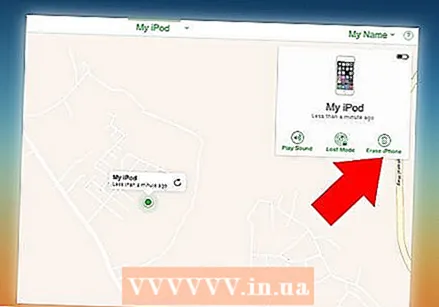 Агар гумон кунед, ки iPod гум ё дуздида шудааст, онро нест кунед. Агар шумо мутмаин бошед, ки iPod-и худро бозпас нахоҳед гирифт, шумо метавонед онро аз фосилаи дур бо зеркунии "Кӯр кардан iPod" тоза кунед. Ин ҳама маълумотро дар iPod нест ва маҳкам мекунад.
Агар гумон кунед, ки iPod гум ё дуздида шудааст, онро нест кунед. Агар шумо мутмаин бошед, ки iPod-и худро бозпас нахоҳед гирифт, шумо метавонед онро аз фосилаи дур бо зеркунии "Кӯр кардан iPod" тоза кунед. Ин ҳама маълумотро дар iPod нест ва маҳкам мекунад. - Мисли Режими гумшуда, шумо метавонед онро ҳангоми хомӯш кардани iPod фаъол созед ва он ҳангоми бозгаштан ба таври худкор тоза карда мешавад.
Қисми 2 аз 2: Бе "iPod-и худро ёбед"
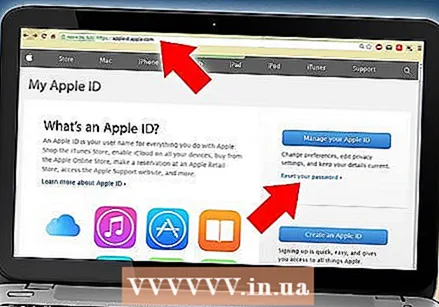 Пароли ID ID-и худро иваз кунед. Агар шумо фикр кунед, ки iPod Touch-и шумо гум шудан ё рабуда шуданаш мумкин аст ва шумо Find My iPod -ро фаъол накарда бошед, шумо бояд фавран пароли Apple ID-и худро иваз кунед. Ин маълумотро дар ҳисоби iCloud ва Apple Pay муҳофизат мекунад.
Пароли ID ID-и худро иваз кунед. Агар шумо фикр кунед, ки iPod Touch-и шумо гум шудан ё рабуда шуданаш мумкин аст ва шумо Find My iPod -ро фаъол накарда бошед, шумо бояд фавран пароли Apple ID-и худро иваз кунед. Ин маълумотро дар ҳисоби iCloud ва Apple Pay муҳофизат мекунад. - Шумо метавонед пароли ID ID-и худро дар суроға иваз кунед appleid.apple.com/.
 Гузарвожаҳои дигари муҳими худро иваз кунед. Ғайр аз тағир додани пароли ID ID, шумо инчунин бояд паролҳои дигарро барои хидматҳое, ки аз iPod дастрасанд, тағир диҳед. Ин метавонад Facebook, Twitter, бонки шумо, почтаи электронӣ ва ё чизи дигаре бошад, ки шумо аз iPod имзо кардаед.
Гузарвожаҳои дигари муҳими худро иваз кунед. Ғайр аз тағир додани пароли ID ID, шумо инчунин бояд паролҳои дигарро барои хидматҳое, ки аз iPod дастрасанд, тағир диҳед. Ин метавонад Facebook, Twitter, бонки шумо, почтаи электронӣ ва ё чизи дигаре бошад, ки шумо аз iPod имзо кардаед.  Қадамҳои қаблиро такрор кунед. Бе Пайдо кардани iPod ман фаъол нест, ҳеҷ гуна роҳи пайгирии iPodатон вуҷуд надорад. Барои ёфтани iPod -и гумшуда бе Find My iPod, шумо бояд онро бо усули кӯҳна пайдо кунед.
Қадамҳои қаблиро такрор кунед. Бе Пайдо кардани iPod ман фаъол нест, ҳеҷ гуна роҳи пайгирии iPodатон вуҷуд надорад. Барои ёфтани iPod -и гумшуда бе Find My iPod, шумо бояд онро бо усули кӯҳна пайдо кунед. - Ба ҷои охирине, ки истифодаи онро ба ёд овардаед, ба ёд оред ва кӯшиш кунед, ки онро дар он ҷо пайгирӣ кунед. Боварӣ ҳосил намоед, ки ҷойҳое афтад, ки он афтида бошад, ба монанди фосилаҳо байни болиштҳои диван ё байни нишастгоҳҳои мошин.
 Дар бораи дуздии iPod хабар диҳед. Агар шумо мутмаин бошед, ки iPod-и шуморо дуздидаанд, шумо метавонед ба полиси маҳаллии худ муроҷиат кунед, то онро дуздида ҳисобот диҳад. Ба шумо эҳтимолан рақами силсилавии iPod-и худро пешниҳод кардан лозим аст, ки шумо метавонед онро дар қуттӣ ё дар пайдо кунед supportprofile.apple.com агар шумо iPod-и худро бо ID Apple-и худ ба қайд гирифта бошед.
Дар бораи дуздии iPod хабар диҳед. Агар шумо мутмаин бошед, ки iPod-и шуморо дуздидаанд, шумо метавонед ба полиси маҳаллии худ муроҷиат кунед, то онро дуздида ҳисобот диҳад. Ба шумо эҳтимолан рақами силсилавии iPod-и худро пешниҳод кардан лозим аст, ки шумо метавонед онро дар қуттӣ ё дар пайдо кунед supportprofile.apple.com агар шумо iPod-и худро бо ID Apple-и худ ба қайд гирифта бошед.